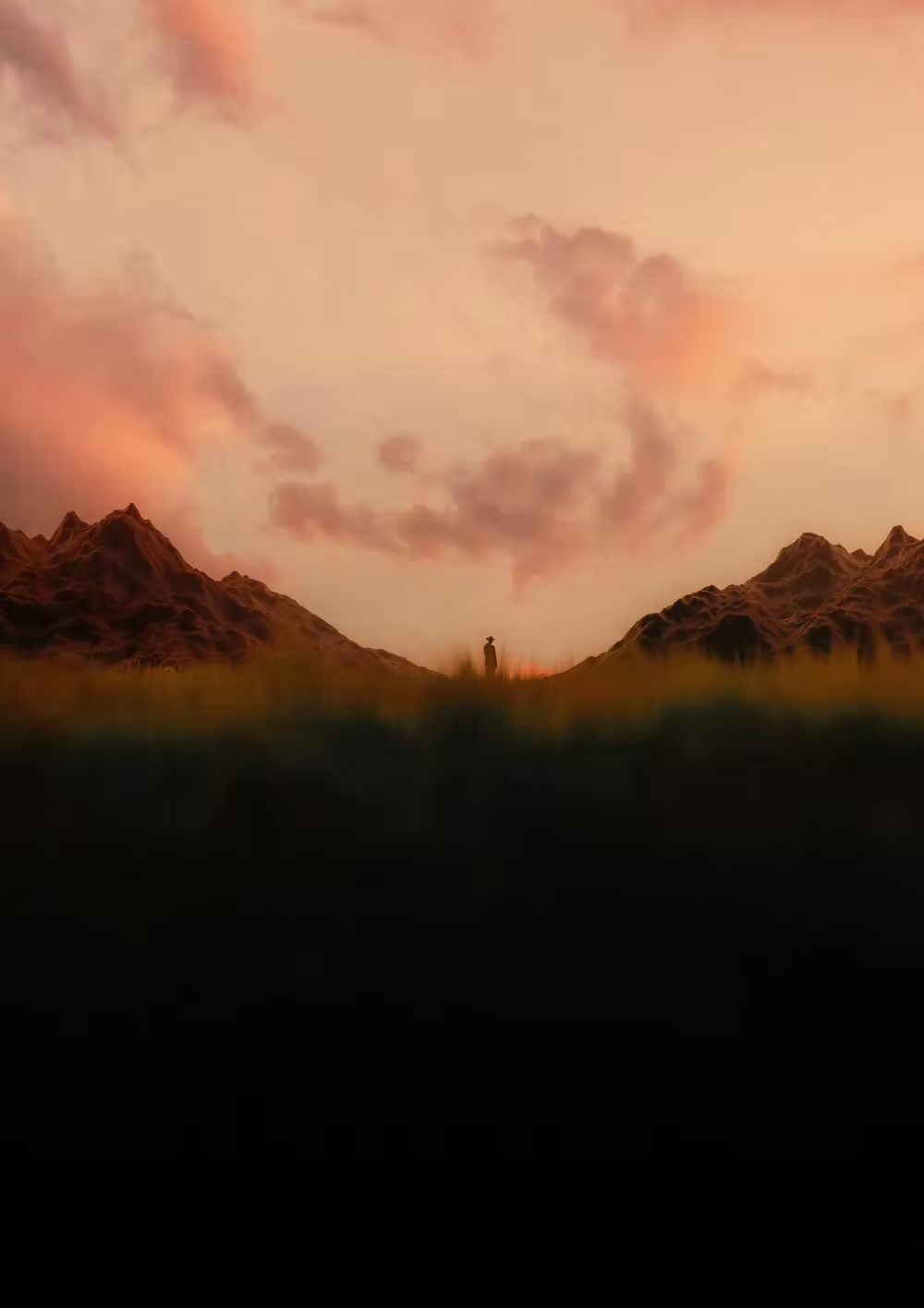wordpress是用php写的个人博客,使用docker-compose安装wordpress可以大大简化安装步骤
1、解压收到的文件,编辑一下docker-compose.yml文件,需要修改或的地方都已经注释出来了
或者直接默认不改也是可以的。
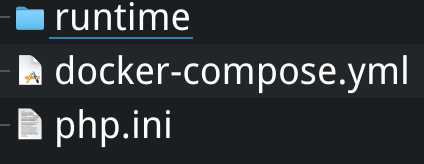
version: '3'
services:
wordpress:
build: runtime/wordpress
restart: always
environment:
WORDPRESS_DB_HOST: db
#数据库用户、密码、库名
WORDPRESS_DB_USER: root
WORDPRESS_DB_PASSWORD: wordpress_db_pass
WORDPRESS_DB_NAME: wordpress
ports:
#外部端口为800、4433
- "800:80"
- "4433:443"
volumes:
#wordpress配置文件保存在当前目录下wordpress
- "./wordpress:/var/www/html"
- ./php.ini:/usr/local/etc/php/conf.d/php-custom.ini
db:
image: mariadb:10.10.3-jammy
restart: always
environment:
#与上面WORDPRESS_DB一致
MARIADB_DATABASE: wordpress
MARIADB_ROOT_PASSWORD: wordpress_db_pass
volumes:
#数据库文件保存在当前目录下db
- "./db:/var/lib/mysql"
adminer:
image: adminer
restart: always
ports:
#数据库后台管理端口
- "8080:8080"
volumes:
db:
wordpress:需要注意的是./php.ini文件是为了让wordpress修改最大上传大小,防止不能上大文件
adminer可以用来修改wordpress的信息,如果无法进入wordpress可以进数据库修改恢复
file_uploads = On
memory_limit = 500M
upload_max_filesize = 100M
post_max_size = 100M
max_execution_time = 6001. 修改完成后在当前文件夹使用docker-compose up -d 启动服务,等待1分钟访问ip:800就可以进入初始化页面了
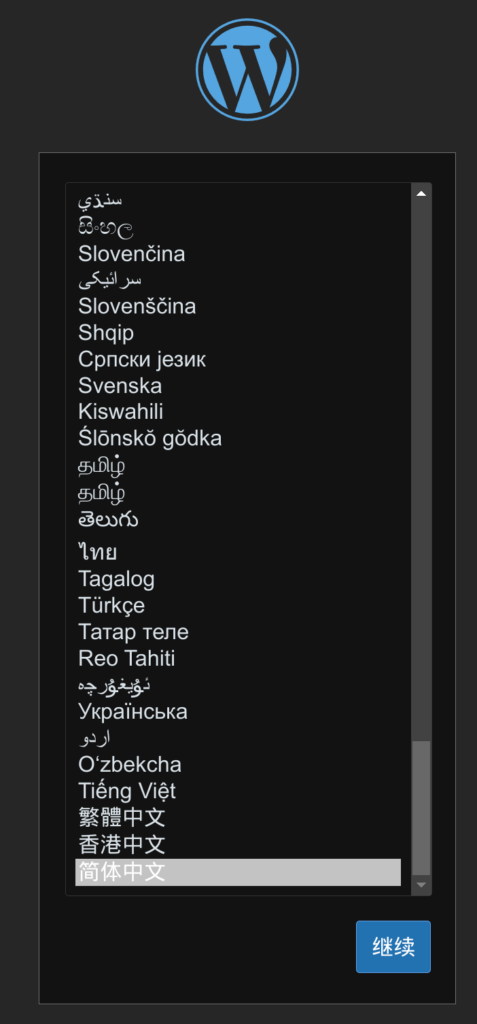
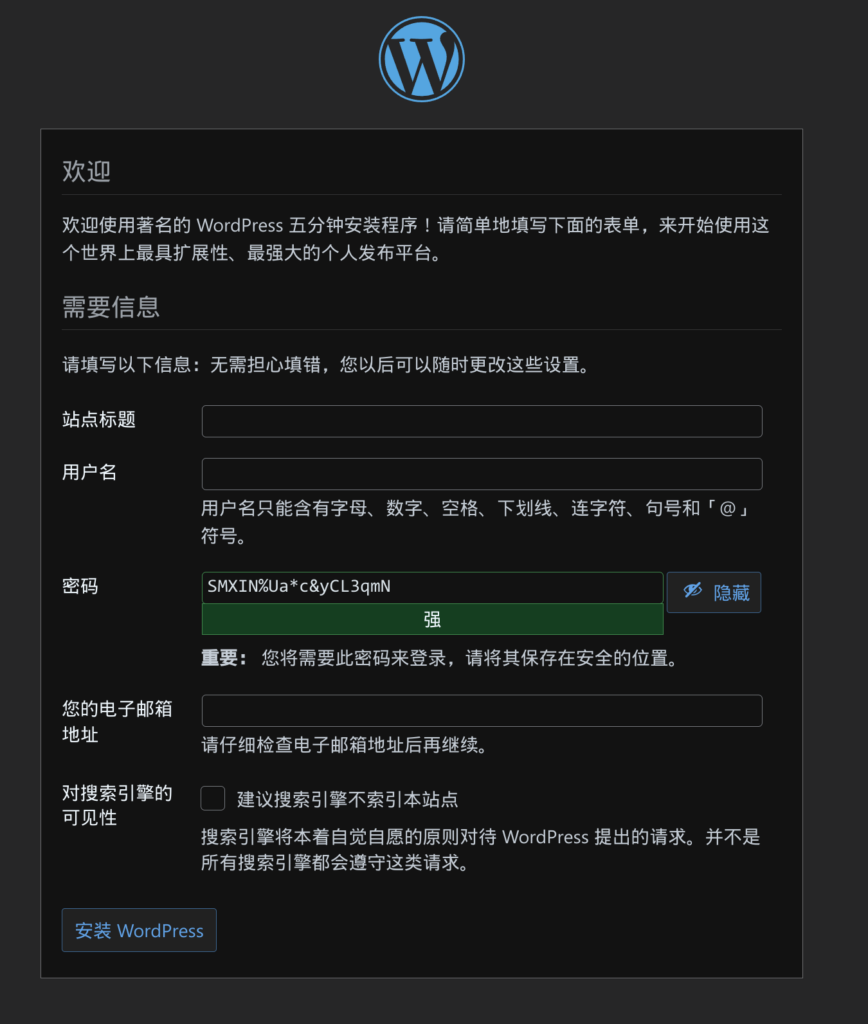
注意这里的对搜索引擎可见性,如果打勾的话搜索引擎不会收录进去的,如果你只是想自己用的话可以打上勾。
配置完成登入后就可以进入后台页面了,后台地址:ip:800/wp-admin
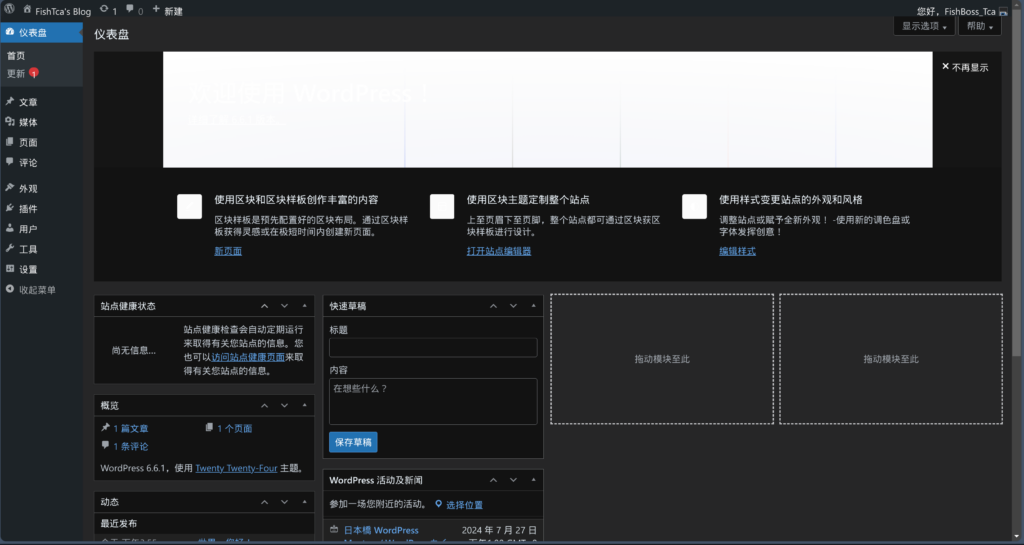
下期将会介绍如何美化和配置wordpress,让你的网站更加好看